Hvordan endre museinnstillinger i Windows 10

Windows 10 gir deg en rekke tilpasningsalternativer for musen din, slik at du har fleksibilitet i hvordan markøren oppfører seg. I denne guiden går du godt
For å forhindre rulling av bakgrunnsvinduer når du svever i Windows 10:
Åpne Innstillinger-appen (Win+I hurtigtast).
Klikk på kategorien "Enheter".
Klikk på "Mus"-siden fra venstre sidefelt.
Slå alternativet "Rull inaktive vinduer når jeg holder musepekeren over dem" til "av".
Windows 10 la til en ny bekvemmelighetsfunksjon for å gjøre det enklere å samhandle med bakgrunnsvinduer. Med navnet Inactive Window Scrolling kan du rulle innholdet i inaktive vinduer ved å holde markøren og bruke rullehjulet.
Inaktiv vindusrulling forenkler Windows-skrivebordsopplevelsen og adresserer en langvarig brukervennlighetsklage. Tidligere krevde rulling av et bakgrunnsvindu at du byttet til det, utførte rullingen og byttet tilbake igjen, og la til to tungvinte trinn i arbeidsflyten din.
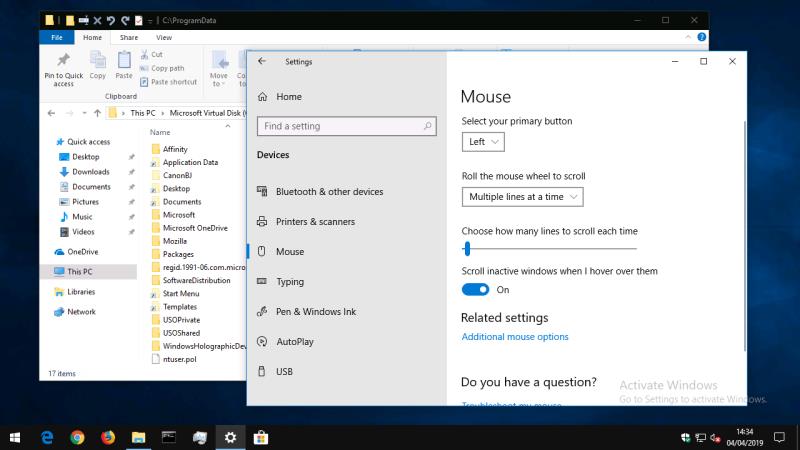
Inaktiv vindusrulling løser dette problemet, men er ikke nødvendigvis for alle – noen brukere kan synes det er forvirrende hvis de har problemer med å spore innhold på skjermen eller bruke en mus nøyaktig. Å slå den av – eller på, hvis den er deaktivert og du vil bruke den – er et enkelt knappeklikk.
Åpne Innstillinger-appen (Win+I hurtigtast) og klikk på kategorien "Enheter" på hjemmesiden. Fra sidefeltet til venstre klikker eller trykker du på "Mus"-siden for å se museinnstillingene.
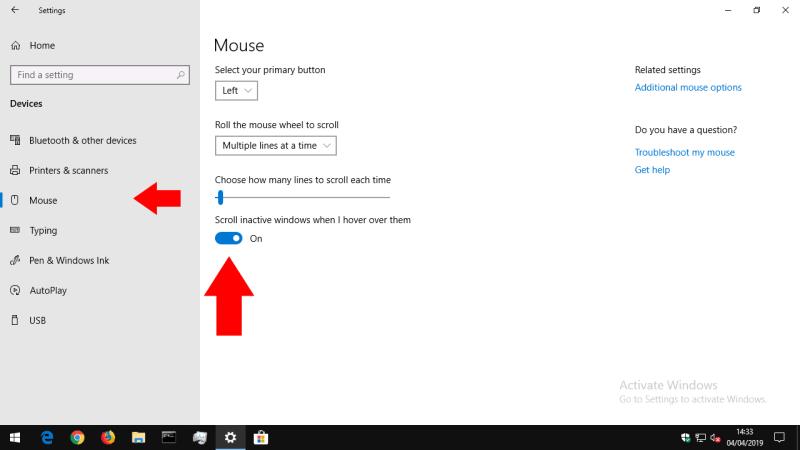
Nederst på siden bytter du alternativet "Rull inaktive vinduer når jeg holder musepekeren over dem" til "av" for å deaktivere funksjonen. Alternativt kan du slå den på for å bruke inaktiv vindusrulling.
Hvis du har slått av funksjonen, vil du oppdage at bakgrunnsvinduer ikke lenger reagerer på rulling med musehjul – akkurat som i Windows 8.1 og tidligere. Omvendt, hvis du aktivert inaktiv vindusrulling, kan du nå holde musen over et bakgrunnsvindu og bruke musehjulet til å rulle innholdet.
Windows 10 gir deg en rekke tilpasningsalternativer for musen din, slik at du har fleksibilitet i hvordan markøren oppfører seg. I denne guiden går du godt
Windows 10 la til en ny bekvemmelighetsfunksjon for å gjøre det enklere å samhandle med bakgrunnsvinduer. Med navnet Inactive Window Scrolling, lar den deg rulle
Bluetooth lar deg koble Windows 10-enheter og tilbehør til PC-en din uten behov for ledninger. Her er ulike teknikker for å løse Bluetooth-problemer.
Lær deg å ta kontroll over personvernet ditt ved å tømme Bing-søkeloggen og Microsoft Edge-loggen med enkle trinn.
Oppdag den beste samarbeidsprogramvaren for små bedrifter. Finn verktøy som kan forbedre kommunikasjon og produktivitet i teamet ditt.
Lær hvordan du holder statusen din aktiv i Microsoft Teams. Følg våre trinn for å sikre at du alltid er tilgjengelig for kolleger og kunder.
Oppdag den beste prosjektledelsesprogramvaren for småbedrifter som kan hjelpe deg med å organisere prosjekter og oppgaver effektivt.
Gjenopprett siste økt enkelt i Microsoft Edge, Google Chrome, Mozilla Firefox og Internet Explorer. Dette trikset er nyttig når du ved et uhell lukker en hvilken som helst fane i nettleseren.
Hvis du har mange duplikater klumpet på Google Photos eller ønsker å eliminere duplikatbilder, så sjekk ut de mange måtene å slette duplikater i Google Photos.
Hvordan fikse at Nintendo Switch ikke slår seg på? Her er 4 enkle løsninger for å fikse at Nintendo Switch ikke slår seg på.
Lær hvordan du tilbakestiller Gmail-passordet ditt enkelt og sikkert. Endre passordet regelmessig for å beskytte kontoen din.
Lær hvordan du konfigurerer flere skjermer på Windows 10 med denne bloggen. Det være seg to eller tre eller flere skjermer, du kan enkelt sette opp skjermer for spilling eller koding.










